
Cara Mudah Upload Foto Ke Instagram Lewat PC Atau Laptop. Jika anda ingin tahu tentang caranya untuk upload foto atau gambar diinstagram lewat laptop atau komputer
Disini saya akan membahas tentang tutorial atau cara untuk upload foto atau gambar di instagram melalui laptop atau komputer dengan mudah
Cara Mudah Upload Foto Ke Instagram Lewat PC Atau Laptop
Sebernarnya, Instagram juga masih belum untuk menyediakan fitur resmi yang disetujui oleh pengguna untuk fitur upload foto lewat laptop atau komputer, Tetapi ternyata terdapat berbagai cara yang dapat kalian coba disini.
Nah sebenarnya saya disini ingin menambah wawasan anda untuk berbagi tutorial atau cara yang mudah untuk Upload Foto Di Instagram Melalui Laptop atau Komputer anda, nah untuk memahami tutorial atau cara mohon pahami artikel ini dengan baik dan tenang hingga anda dapat memahaminya dengan jelas dan tidak bingung dengan apapun yang telah saya terangkan didalam tutorial atau cara berikut.
Cara upload foto Instagram lewat Laptop atau Komputer atau tipe desktop ternyata bisa dicoba, dan tidak sesulit yang dibayangkan. Untuk bisa mengupload foto atau gambar di Instagram lewat laptop atau Komputer, anda bisa mengikuti cara atau turorial untuk upload foto atau gambar di instagram melalui laptop atau komputer
Sabaiknya untuk mempermudah anda untuk mencoba tutorial ini silahkan pahami dan mencoba langsung di laptop atau komputer anda.
Tutorial atau Cara Mudah Untuk Upload Foto Di Instagram Melalui Laptop atau Komputer
- Yang Pertama Silahkan Buka browser digunakan untuk membuka web instagram ( disarankan Google Chrome)
- Silahkan Untuk Membuka halaman instagram.com dan login menuju akun Instagram anda yang ingin diupload foto atau gambar.
- Silahkan masuk menuju ke halaman profil anda.
- Selanjutnya, klik kanan pada mouse dan pilih Inspect atau Inspect Element. Untuk cara yang lebih mudah, anda dapat menekan Ctrl+ Shift+ I( Graf I). Klik inspect atau Inspect Element pada halaman profil Instagram kamu
- Kemudian itu, disitu akan muncul halaman seperti di bawah ini.
Selanjutnya yang anda lakukan adalah klik ikon berbentuk hp dan layar tablet seperti yang terlihat pada gambar yang ada di lingkaran merah di bawah ini. Atau buat memudahkan kalian, dapat menekan Ctrl+ Shift+ M.
Dan perlu anda ingat juga, bentuk halaman ini juga bisa muncul dengan layout yang berbeda. Terdapat yang muncul dengan cara otomatis di bagian kanan atau kiri halaman, terdapat pula yang di dasar seperti yang terlihat di lukisan. Ini juga dapat anda atur kenapa? dengan klik simbol berbentuk 3 titik lurus sebelah ikon( x ) dan mengaturnya sesuai keinginan, biar tidak ganggu pemandangan anda.
Halaman inspect element yang muncul pada bagian kanan akan terlihat seperti ini
- Selanjutnya anda juga bisa pilih kode bentuk hp pada tab berikutnya yang ditandahi merah. Tetapi saya hanya menyarankan untuk buat menggunakan pilihan responsive.
- Nah, sebelum anda mulai upload klik tombol refresh dulu. Tetapi pastikan dahulu anda tidak menutup tab inspect elementnya.
- Kemudian itu akan muncul bentuk Instagram seperti di hp dan anda bisa untuk mulai upload gambar di instagram dengan klik tombol kamera.
- Ketika anda klik ikon kamera, sampai dia menuju otomatis untuk membawa anda ke galleri gambar di laptop atau komputer anda. Kemudian silakan pilih foto atau gambar yang ingin diupload oleh anda, dengan cara yang sama dengan yang seperti biasa anda coba lewat hp.
Nah disinilah anda dapat mempelajari fitur tersembunyi dari Google Chrome yang bisa anda manfaatkan untukk cara upload foto atau gambar di instagram lewat web, selain di Gooogle Chrome anda juga bisa menggunakan di Mozila Firefox, UC Browser juga ada fitur seperti berikut.
Anda tidak perlu memasang aplikasi gamblr yang telah menyebar di internet tanpa menggunakan aplikasi tersebut anda sudah bisa meng upload foto atau gambar ke instagram lewat laptop atau komputer.
Dan disitu mempunyai kelebihan akun instagram akan tetap aman karena anda login instagran melalui website resminya dan tidak menggunakan aplikasi pihak lainya
Semoga penjelasan artikel diatas tentang cara upload instagram story lewat web dapat dimengerti dan mudah untuk dipahami bagi para pembaca, dan semoga dengan adanya artikel ini, teman teman semakin mudah untuk upload menggunakan web dan bisa menembah sebuah wawasan pengetahuan dibidang media sosial teman teman. Sehingga artikel ini menjadi lebih efektif dan berguna untuk kebutuhan pembaca dalam menghadapi sebuah masalah yang terkadang muncul secara tiba-tiba atau tidak terduga munculnya
Sekian dan terima kasih atas perhatianya bila ada salah kata-kata dari pihak kami mohon dimaafkan,




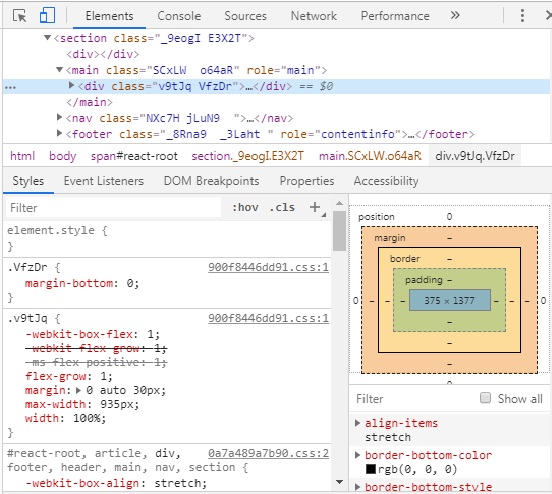


Be the first to comment